第05章 文字处理(Word 2003)
- 格式:ppt
- 大小:293.50 KB
- 文档页数:8

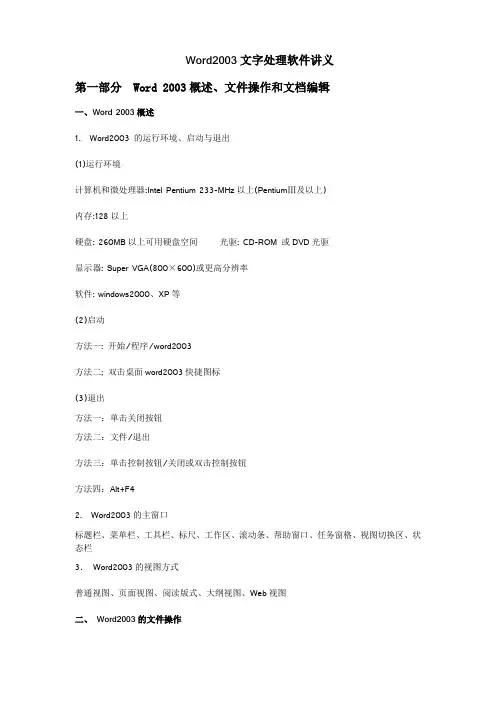
Word2003文字处理软件讲义第一部分 Word 2003概述、文件操作和文档编辑一、Word 2003概述1. Word2003 的运行环境、启动与退出(1)运行环境计算机和微处理器:Intel Pentium 233-MHz以上(PentiumⅢ及以上)内存:128以上硬盘: 260MB以上可用硬盘空间光驱: CD-ROM 或DVD光驱显示器: Super VGA(800×600)或更高分辨率软件: windows2000、XP等(2)启动方法一: 开始/程序/word2003方法二; 双击桌面word2003快捷图标(3)退出方法一:单击关闭按钮方法二:文件/退出方法三:单击控制按钮/关闭或双击控制按钮方法四:Alt+F42. Word2003的主窗口标题栏、菜单栏、工具栏、标尺、工作区、滚动条、帮助窗口、任务窗格、视图切换区、状态栏3. Word2003的视图方式普通视图、页面视图、阅读版式、大纲视图、Web视图二、 Word2003的文件操作1.创建文档方法一:启动Word2003方法二:单击工具栏新建按钮方法三:文件/新建方法四:Ctrl+N2.保存文档方法一:文件/保存或另存为方法二:单击工具栏保存按钮方法三:关闭/保存3.打开文档方法一:文件/打开/选查找范围/选文件名/打开方法二:单击工具栏打开按钮/选查找范围/选文件名/打开方法三:单击文件菜单底部文件名4.保护文档工具/选项/安全性/输入打开文件密码5. 关闭文档方法一:文件/关闭方法二: 单击关闭窗口按钮三、 Word2003文档编辑1.移动插入点方法一:用鼠标方法二:用键盘光标键方法三:用Page Up和Page Dow翻页键2.字符的插入(1)输入法切换:按Insert键切换改写/插入状态(2)软、硬回车:输入文本满一行时自动换行为软回车;一个自然段结束敲Enter键产生一个新行,称为硬回车。
(3)插入符号:插入/符号/选符号/插入3.文本的选定选任意块:用鼠标拖动选一行:鼠标放行左侧面单击选一段:鼠标放段落左侧面双击选全文:鼠标放左侧面连接击三下或用快捷键:Ctrl+A4.复制、剪切与删除(1)复制文本:方法一:编辑/复制/粘贴方法二:用工具栏的复制/粘贴按钮方法三:用快捷菜单中复制/粘贴命令方法四:用快捷键Ctrl+C、Ctrl+V方法五:按住Ctrl,拖动选定的块(2)移动文本方法一:编辑/剪切/粘贴方法二:用工具栏的剪切/粘贴按钮方法三:用快捷菜单中剪切/粘贴命令方法四:用快捷键Ctrl+X、Ctrl+V方法五:拖动选定的块(3)删除文本选定文本/Delete5.剪贴板工具剪切板是内存中的一块临时存储区域。
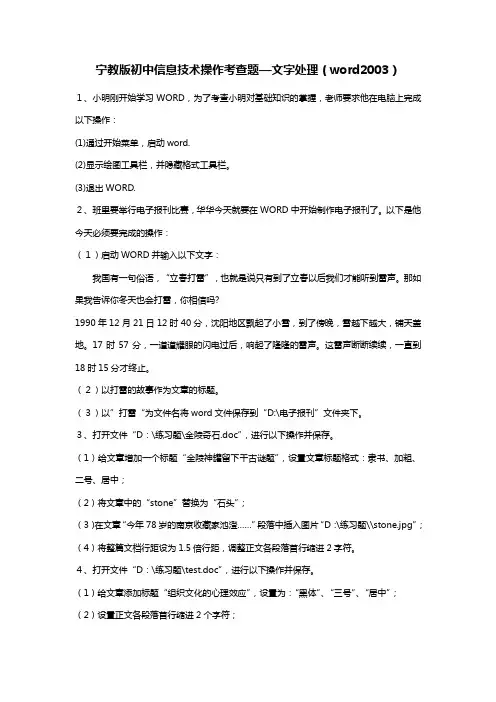
宁教版初中信息技术操作考查题—文字处理(word2003)1、小明刚开始学习WORD,为了考查小明对基础知识的掌握,老师要求他在电脑上完成以下操作:(1)通过开始菜单,启动word.(2)显示绘图工具栏,并隐藏格式工具栏。
(3)退出WORD.2、班里要举行电子报刊比赛,华华今天就要在WORD中开始制作电子报刊了。
以下是他今天必须要完成的操作:(1)启动WORD并输入以下文字:我国有一句俗语,“立春打雷”,也就是说只有到了立春以后我们才能听到雷声。
那如果我告诉你冬天也会打雷,你相信吗?1990年12月21日12时40分,沈阳地区飘起了小雪,到了傍晚,雪越下越大,铺天盖地。
17时57分,一道道耀眼的闪电过后,响起了隆隆的雷声。
这雷声断断续续,一直到18时15分才终止。
(2)以打雷的故事作为文章的标题。
(3)以”打雷“为文件名将word文件保存到“D:\电子报刊”文件夹下。
3、打开文件“D:\练习题\金陵奇石.doc”,进行以下操作并保存。
(1)给文章增加一个标题“金陵神罐留下千古谜题”,设置文章标题格式:隶书、加粗、二号、居中;(2)将文章中的“stone”替换为“石头”;(3)在文章“今年78岁的南京收藏家池澄……”段落中插入图片“D:\练习题\\stone.jpg”;(4)将整篇文档行距设为1.5倍行距,调整正文各段落首行缩进2字符。
4、打开文件“D:\练习题\test.doc”,进行以下操作并保存。
(1)给文章添加标题“组织文化的心理效应”,设置为:“黑体”、“三号”、“居中”;(2)设置正文各段落首行缩进2个字符;(3)将全文的行距设置为:“固定值22磅”;(4)将整个文档的页面纸型设置为“16开”,上下左右页边距均设置为“2厘米”。
5、打开文件“D:\练习题\test.doc”,进行以下操作并保存。
(1)将标题设置为:“黑体”、“二号”、“加粗”、“居中”;(2)将正文设置为:“仿宋_GB2313”、“小三号”;(3)删除提示文字“(插入表格处)”,然后插入一个3行5列的表格。

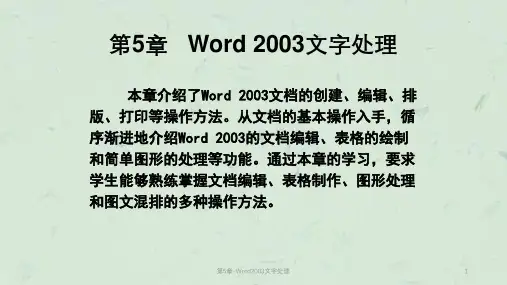


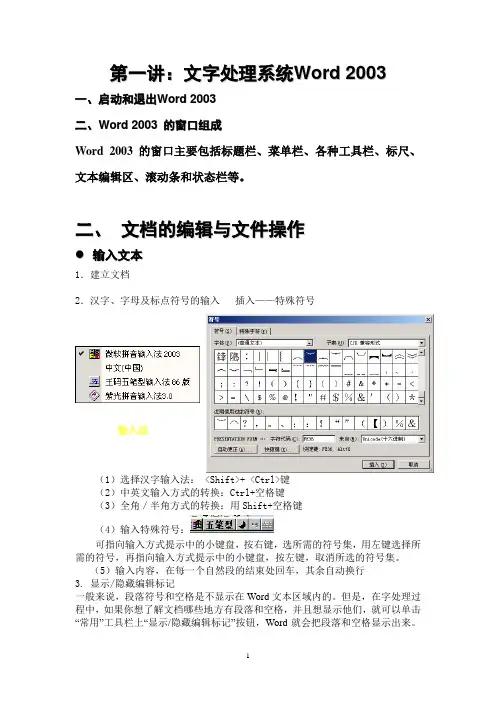
第一讲:文字处理系统W o r d 2003一、启动和退出W o r d 2003二、W o r d 2003 的窗口组成Word 2003 的窗口主要包括标题栏、菜单栏、各种工具栏、标尺、文本编辑区、滚动条和状态栏等。
二、 文档的编辑与文件操作输入文本1.建立文档2.汉字、字母及标点符号的输入 插入——特殊符号(1)选择汉字输入法: <Shift>+ <Ctrl>键(2)中英文输入方式的转换:Ctrl+空格键(3)全角/半角方式的转换:用Shift+空格键(4)输入特殊符号:可指向输入方式提示中的小键盘,按右键,选所需的符号集,用左键选择所需的符号,再指向输入方式提示中的小键盘,按左键,取消所选的符号集。
(5)输入内容,在每一个自然段的结束处回车,其余自动换行3. 显示/隐藏编辑标记一般来说,段落符号和空格是不显示在Word 文本区域内的。
但是,在字处理过程中,如果你想了解文档哪些地方有段落和空格,并且想显示他们,就可以单击“常用”工具栏上“显示/隐藏编辑标记”按钮,Word就会把段落和空格显示出来。
输入法再单击“显示/隐藏编辑标记”按钮,Word就会把段落符号和空格隐藏起来。
三、字体、字型与字号的设置菜单栏:视图—工具栏—格式(打√)1.字体2.字号3. 字型格式—字体对齐方式: 两端对齐中间对齐右对齐分散对齐缩进技术:使用“格式”工具栏缩进技术、使用Tab键缩进正文、使用标尺缩进正文、用“段落”对话框控制缩进行间距与段落间距:格式—段落边框和底纹:格式—边框和底纹四、页面设置控制分页:插入—插入分隔符——分页符插入页码:插入——页码设置页边距:文件——页面设置——页边距纸张大小:文件——页面设置——纸张分栏排版:格式——分栏五、插入剪贴画或图片插入—图片—来自文件让文字环绕图片复制和移动图片1、复制图片选定要复制的图片—单击“编辑”菜单中的“复制”—将光标置于图片要复制到的位置—单击“编辑”菜单中的“粘贴”2、移动图片选定要移动的图片—单击“编辑”菜单中的“剪切”—将光标置于图片要移动到的位置—单击“编辑”菜单中的“粘贴”表格菜单栏:表格——插入——表格绘制复杂表格示例●编辑表格1.用鼠标选定表格2.用“表格”菜单选定表格3. 在表格中插入行4.在表格中插入列5. 插入单元格●移动或复制表格中的内容1、用拖动大方法移动或复制单元格、行或列中的内容2、用命令移动或复制单元格、行或列中的内容3、用快捷键移动或复制单元格、行或列中的内容●删除表格、行、列和单元格合并和拆分单元格选定表格——表格——合并表格/拆分单元格表格的属性表格—表格属性第二讲:E X C E L电子表格Excel 2003的启动启动方法⏹选择【开始】/【程序】/【Microsoft Excel】命令⏹双击Excel 2003的快捷方式⏹打开一个Excel工作簿文件使用前两种方法启动Excel 2003后,系统自动建立一个名为“Book1”的工作簿。
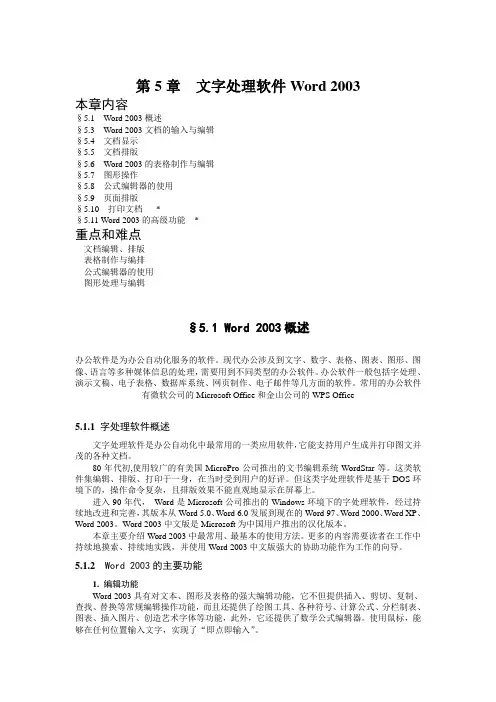
第5章文字处理软件Word 2003本章内容§5.1 Word 2003概述§5.3 Word 2003文档的输入与编辑§5.4 文档显示§5.5 文档排版§5.6 Word 2003的表格制作与编辑§5.7 图形操作§5.8 公式编辑器的使用§5.9 页面排版§5.10 打印文档*§5.11 Word 2003的高级功能*重点和难点文档编辑、排版表格制作与编排公式编辑器的使用图形处理与编辑§5.1 Word 2003概述办公软件是为办公自动化服务的软件。
现代办公涉及到文字、数字、表格、图表、图形、图像、语言等多种媒体信息的处理,需要用到不同类型的办公软件。
办公软件一般包括字处理、演示文稿、电子表格、数据库系统、网页制作、电子邮件等几方面的软件。
常用的办公软件有微软公司的Microsoft Office和金山公司的WPS Office5.1.1 字处理软件概述文字处理软件是办公自动化中最常用的一类应用软件,它能支持用户生成并打印图文并茂的各种文档。
80年代初,使用较广的有美国MicroPro公司推出的文书编辑系统WordStar等。
这类软件集编辑、排版、打印于一身,在当时受到用户的好评。
但这类字处理软件是基于DOS环境下的,操作命令复杂,且排版效果不能直观地显示在屏幕上。
进入90年代,Word是Microsoft公司推出的Windows环境下的字处理软件,经过持续地改进和完善,其版本从Word 5.0、Word 6.0发展到现在的Word 97、Word 2000、Word XP、Word 2003。
Word 2003中文版是Microsoft为中国用户推出的汉化版本。
本章主要介绍Word 2003中最常用、最基本的使用方法。
更多的内容需要读者在工作中持续地摸索、持续地实践,并使用Word 2003中文版强大的协助功能作为工作的向导。

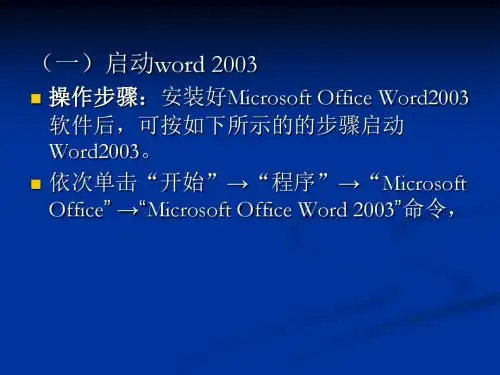
第5章Word 2003文字处理
一、教学建议
本章教学以Word 2003实践操作为主,穿插一些常见的理论知识。
由于这个章节的内容不仅需要学生会动手操作,还需要熟练掌握相关的理论知识,只有理论与实践都掌握非常到位,才能应付相应的等级考试的要求,因此,如果有等级考试要求的教学需要,教师则在理论与实践两方面都不能放松。
从软件本身而言,作为微软的主打产品,该款产片非常成功,能解决实际学习和工作中的许多问题,但前提是操作者必须经常使用,才能积累足够的经验,才能知道很多书本上介绍不到的内容。
从等级考试的题目看,很多的知识点都是需要学生操作过之后才能理解的,因此,在这个章节的讲解,一定要耐心细致,让学生有足够的时间进行上机实践。
如有条件,让学生做理论题目的时候,也提供计算机进行操作。
本章节在练习册的对应位置,也提供了一些综合练习题目,是参照等级考试的要求给的,有些题目对学生,尤其是初学者,可能有点难,需要学生配合上机进行练习的,教师可以根据需要进行选择性的教学。
二、参考教学简案
本章参考节数:18节
三、本章的补充资料略。
12 文書處理套裝軟體-Word 2003簡介12_01 基本概念與基本畫面 12_01_01 概念 文書處理套裝軟體是個人電腦上必備的工具,Word 是目前最普遍的中文文書軟體,具備有排版、圖形處理等功能,且可做到「所見即所得」(What Y ou See Is What Y ou Get, WYSIWYG ),也提供有一個很容易操作的圖文作業環境,讓我們可以輕易的完成一篇圖文並茂的文章。
12_01_02 基本畫面(1) 標題列:會顯示「Microsoft Word 」與你現在所編輯的文件名稱。
例如圖13-1正在編輯的文件就是『文件1』。
(2) 功能表列:包含功能表清單,只要開啟功能表,然後從中選取指令,就可以指示Word 執行此動作。
(3) 工具列:其中包含最常用的指令,可配合滑鼠的點選立即取用。
(4) 尺規:協助迅速改變段落的對齊與定位點。
(5) 工作區域:可供輸入文件內容的區域。
(6) 插入點:就是輸入資料時的位置,只要在想要放置「插入點」的位置上,按一下滑鼠左鍵,就會出現插入點|。
12_02 啟動與結束12_02_01 啟動Word有下列三種方式可啟動Word : A.連續點選「開始」、「所有程式」、「Microsoft Office Word 2003」。
插入點 尺規 工具列 功能表列標題列B.連點兩下桌面的Microsoft Word圖示;如果已經選取 Microsoft Word桌面圖示,按 Enter 鍵。
1C.按一下MS Office快捷列的圖示。
12_02_02 結束WordA.點選功能表列上的「檔案」,再選「關閉」。
若已有輸入文件尚未儲存時,畫面會出現一個對話方塊,此時若選則「是(Y)」會將文件儲存再結束Word;若選「否(N)」則不儲存文件並結束Word;選擇則不作任何動作,回到原先的Word畫面下。
B.也可以直接按螢幕右上角的×,來結束word。
12_03 製作文件Word啟動之後,螢幕會顯示Word工作區域,並且自動開啟一個新的空白文件。